Virtueel geheugen is essentieel op Windows 10. Standaard beheert het besturingssysteem het virtuele geheugen zelf. Het zal een waarde instellen op basis van wat het denkt dat het beste is en hoeveel RAM je hebt. U kunt de grootte van het virtuele geheugen op Windows 10 echter wijzigen in wat u maar wilt. U kunt het verlagen of verhogen. Je moet weten dat het verhogen van het vereist dat je zoveel vrije ruimte op je schijf hebt. Zo kunt u de grootte van het virtuele geheugen op Windows 10 wijzigen.
Wijzig de grootte van het virtuele geheugen
Open het Configuratiescherm en ga naar Systeem en beveiliging> Systeem. Klik in de linkerkolom op Geavanceerde systeeminstellingen.

In het venster Systeemeigenschappen (venster 1 in descreenshot hieronder), ga naar het tabblad Geavanceerd. Klik op 'Instellingen' onder het gedeelte 'Prestaties'. Hiermee wordt het venster Prestatieopties geopend (venster 2 in de onderstaande schermafbeelding). Ga naar het tabblad Geavanceerd en klik op ‘Wijzigen’ in het gedeelte ‘Virtueel geheugen’. Het venster Virtueel geheugen wordt geopend (venster 3 in de onderstaande schermafbeelding). Verwijder het vinkje bij de optie ‘Automatisch paging-bestandsgrootte beheren voor alle apparaten’. U kunt virtueel geheugen toewijzen voor elke schijf.
Zorg ervoor dat de C-schijf is geselecteerd en selecteer deOptie 'Aangepast formaat'. U kunt nu opgeven hoeveel ruimte het virtuele geheugen zou moeten innemen. Er is een minimumlimiet van 16 MB en dat is echt heel erg klein. Er is ook een aanbevolen grootte die vrij klein is en dan is er de huidige grootte van de virtuele schijf.
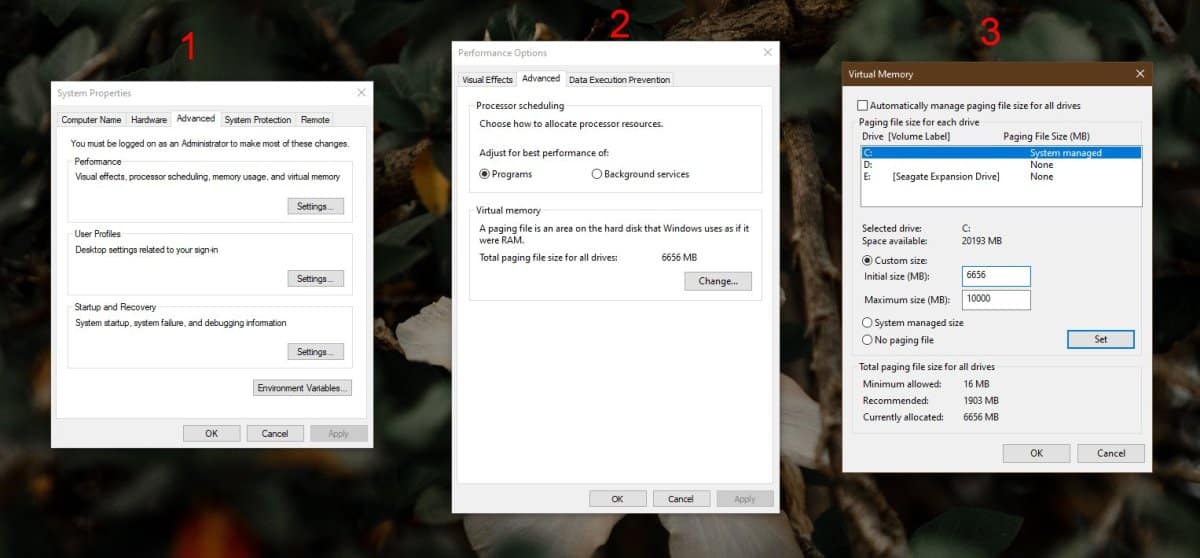
Houd rekening met de bovenstaande limieten en wijzig vervolgens degrootte van het virtuele geheugen. Wanneer u klaar bent, klikt u op OK / Toepassen om alle drie de vensters te sluiten. U ziet een prompt die u vertelt dat een herstart van het systeem nodig is om de wijziging toe te passen. Accepteer de prompt en start uw systeem opnieuw op om de grootte van het virtuele geheugen te wijzigen.
Als u de grootte van het virtuele geheugen vergroot, wordt uwsysteem loopt soepeler maar binnen redelijkheid. Als u problemen ondervindt bij het uitvoeren van apps die RAM-zwaar zijn, zou het vergroten van het virtuele geheugen kunnen helpen als het probleem niet wordt opgelost. Het verkleinen van de grootte kan een negatieve invloed hebben op de prestaties van uw systeem. In feite is het misschien geen goed idee om het op de aanbevolen grootte in te stellen. De aanbevolen grootte is aanzienlijk minder dan wat Windows 10 standaard instelt, maar dat betekent niet dat je eigenlijk naar de aanbeveling moet luisteren.
Als u nog ruimte over heeft, is het toevoegen van een beetje extra GB aan het virtuele geheugen geen slecht idee. Het is gemakkelijk om terug te schakelen als het geen verbeterde prestaties levert, dus er is geen kwaad gedaan.













Comments